
时间:2020-11-16 11:02:47 来源:www.win10xitong.com 作者:win10
今日有网友来向小编反馈说他在使用系统的时候遇到了Win10预览版系统如何快速切换开始菜单的问题,新手处理关于Win10预览版系统如何快速切换开始菜单的问题不是特别容易,如果我们希望自己能够掌握更多的相关能力,这次可以跟着小编的指导自己来解决Win10预览版系统如何快速切换开始菜单的问题,小编提供以下的解决流程:1、在开始菜单搜索栏或“运行”中输入regedit后回车,打开注册表编辑器; 2、定位到HKEY_CURRENT_USER\Software\Microsoft\Windows\CurrentVersion\Explorer\Advanced就好了。下面我们一起来看下详细的Win10预览版系统如何快速切换开始菜单的解决对策。
小编推荐系统下载:萝卜家园Win10专业版
1.在开始菜单的搜索栏中输入regedit或“run ”,然后按enter打开注册表编辑器;
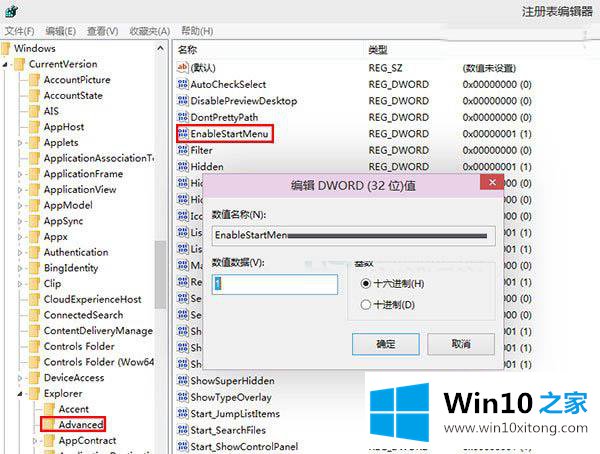
2.导航到HKEY _当前_用户\软件\微软\窗口\当前版本\浏览器\高级

3.单击高级,在右侧窗口中找到启用开始菜单,然后双击将其打开。如果“数值数据”的当前值为1,则表示当前系统正在使用开始菜单;当“数值数据”的值为0时,使用开始屏幕;
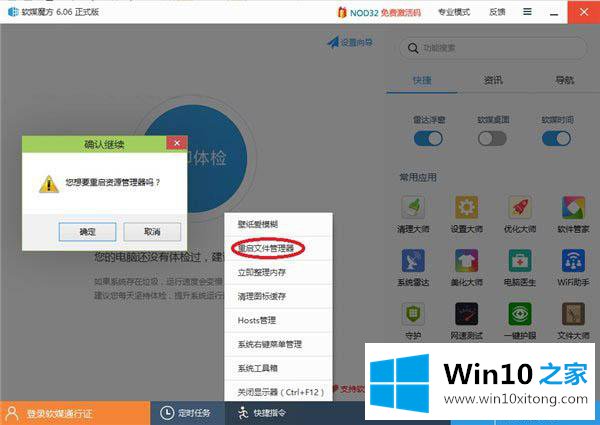
4.更改为不同于当前值的值后(值1和值0互换),单击“确定”直接重新启动文件管理器的explorer.exe进程,修改将生效。
这里介绍了Win10预览系统开始菜单的快速切换方法。用户可以根据个人习惯进行设置,并在操作前备份注册表。希望对大家有帮助!
总结下今天所述的内容,就是讲关于Win10预览版系统如何快速切换开始菜单的解决对策,希望这篇文章对你有所帮助,谢谢大家对本站的支持。